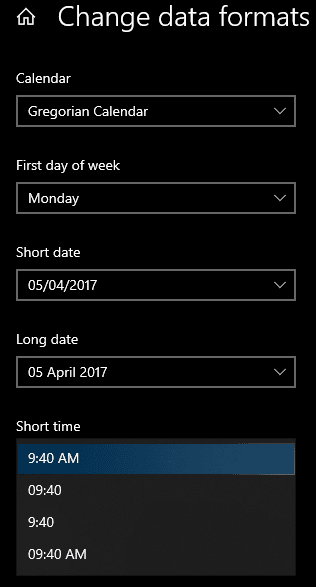Vannak, akik szívesebben olvassák a digitális órákat 24 órás „katonai” formátumban. Sokan azonban inkább a 12 órás órákat részesítik előnyben. A Windows 10 alapértelmezés szerint a 24 órás formátumot használja. Ez az útmutató bemutatja, hogyan állíthatja át az órát a 12 órás formátum használatára.
Az időformátum beállításait a Beállítások alkalmazásban konfigurálhatja. A legegyszerűbb módja annak, hogy a megfelelő oldalra jusson, ha jobb gombbal kattint az órára a tálcán, majd kattintson a „Dátum/idő beállítása” elemre. Ez a lehetőség a legördülő menü tetején található.
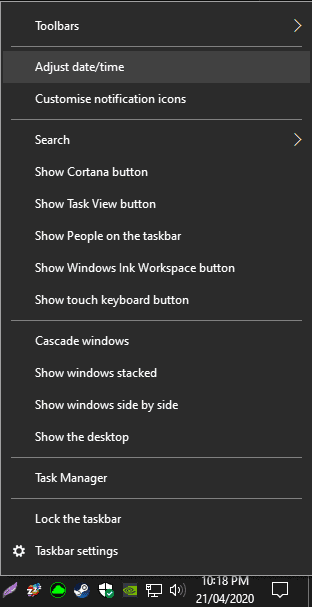
Ezzel megnyílik a Beállítások alkalmazás az „Adatok és idő” oldalon. Itt beállíthatja, hogy melyik időzónában tartózkodik, de bosszantó módon nem tud választani a 12 és a 24 órás óra között. A megfelelő oldal eléréséhez kattintson a „Dátum, idő és regionális formázás” lehetőségre a „Kapcsolódó beállítások” alatt a jobb felső sarokban. Alternatív megoldásként kattintson a „Régió” fülre. Mindkettő ugyanoda visz.
A Régió beállításainál kattintson az oldal alján található „Adatformátumok módosítása” hivatkozásra.
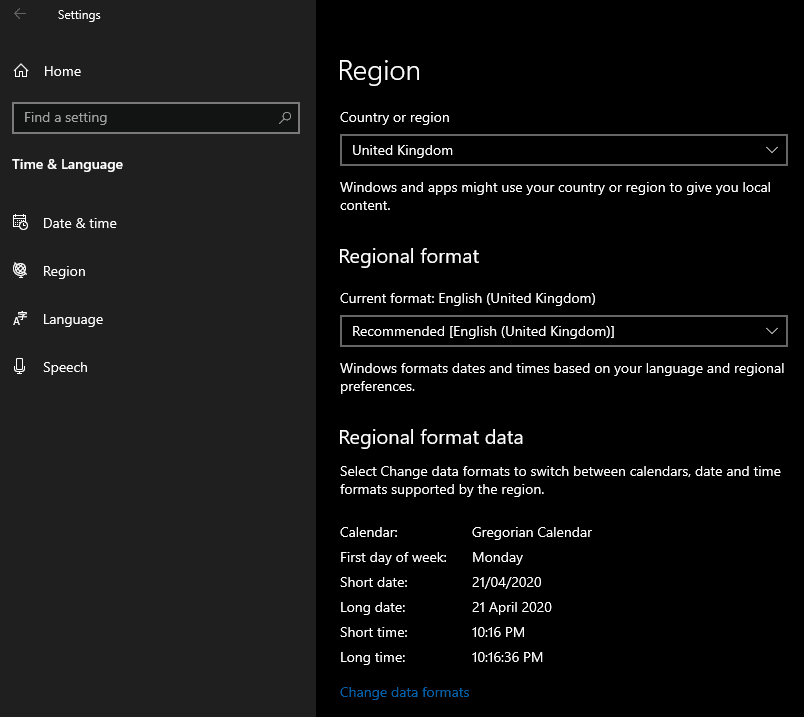
Itt módosíthatja a rövid és a hosszú idő kijelzését 12 órás formátumra. Ehhez kattintson a megfelelő legördülő listára, és válassza ki a kívánt rövid formátumot. Az órabeállítások a 24 órás és a 12 órás, nullával és anélkül is.